Comment arrêter et redémarrer des applications sur votre Synology NAS

Tout comme les applications de bureau, les applications de votre Synology NAS nécessitent un redémarrage occasionnel, mais contrairement aux applications de bureau, c'est un peu moins clair. comment tu le fais. Laissez-nous vous expliquer pourquoi, quand et comment redémarrer les paquets d'applications.
Contrairement aux applications que vous ouvrez et fermez fréquemment sur votre ordinateur de bureau, les applications sur votre Synology NAS s'apparentent plus à des services serveur qu'à des applications de bureau. Il est préférable de les laisser fonctionner tout le temps, à moins que vous ayez un besoin pressant de les éteindre. Voici quelques exemples de cas où vous souhaiteriez arrêter et / ou redémarrer un package d'application:
- Un package d'application présente des dysfonctionnements. Le redémarrer est une action de dépannage appropriée.
- Un package d'application est lourd en ressources et rarement utilisé. L'arrêter pendant de longues périodes d'inactivité est une action appropriée.
- Un package d'application lit ou écrit sur un disque que vous dépannez. L'arrêt temporaire pour éviter les efforts sur le (s) disque (s) est une action appropriée. En règle générale, cependant, vous obtiendrez le plus d'utilité de votre Synology NAS si vous laissez tous vos paquets installés en cours d'exécution. Un serveur domestique toujours actif perd beaucoup de son utilité si vous devez allumer manuellement les services de sauvegarde, photo ou musique, après tout.
Pour arrêter et redémarrer tout ou partie de vos paquets installés, naviguez simplement vers le interface Web de votre Synology NAS et sélectionnez le raccourci pour le centre de paquets (soit sur le bureau ou dans le menu complet de l'application, accessible depuis le bouton de menu sur la barre d'outils supérieure).
Dans le Gestionnaire de paquets, sélectionnez simplement l'application vous souhaitez démarrer, arrêter ou redémarrer à partir de la liste des applications installées, comme indiqué ci-dessous. Pour les besoins de ce tutoriel, nous sélectionnons "Download Station". Notez que l'entrée principale du package d'application indique que l'emballage est en cours d'exécution.
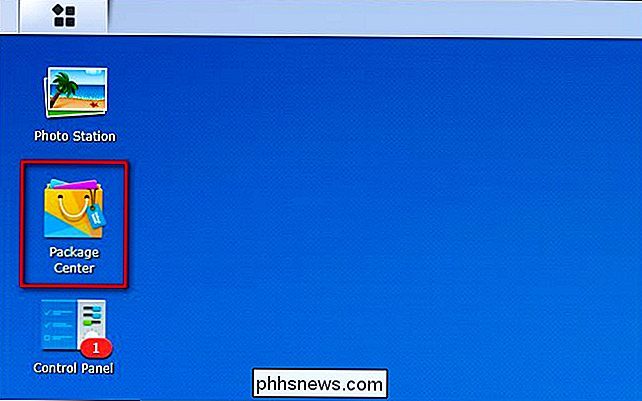
Dans l'affichage détaillé, sélectionnez le menu déroulant "Action" sous l'icône du package d'application, comme indiqué ci-dessous.
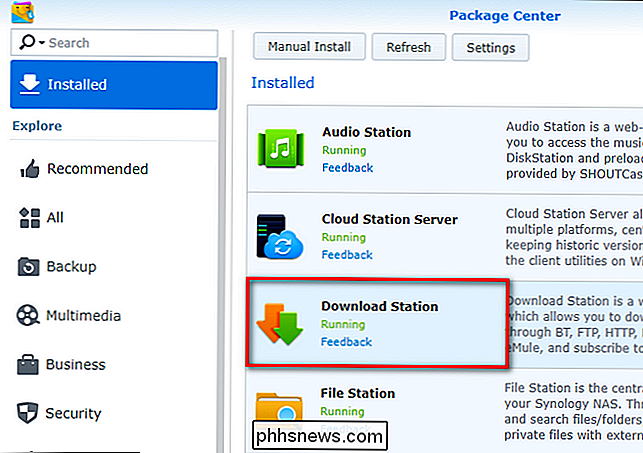
Le package d'application est en cours d'exécution, vous pouvez sélectionner "Stop" pour l'arrêter.
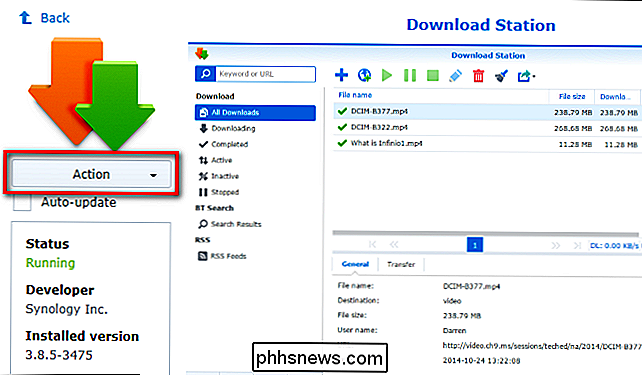
Vous serez invité à confirmer que vous souhaitez arrêter le package. Confirmez en cliquant sur "Oui".
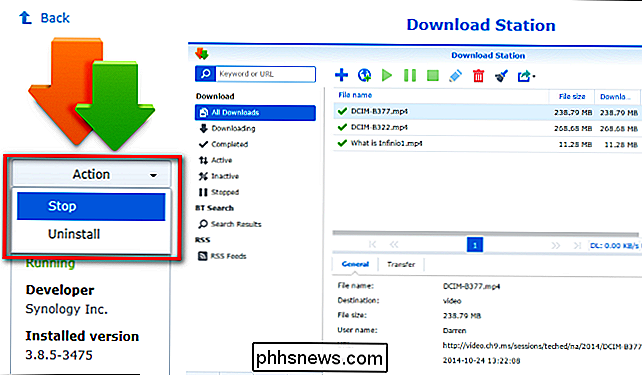
Vous verrez une brève animation lorsque le paquet est arrêté, et le statut dans la colonne sous le menu déroulant passera de "Running" à "Stopped". Si vous éteignez le paquet pour une période de temps prolongée, vous avez terminé. Si vous le redémarrez pour, espérons-le, chasser un fantôme de la machine et faire fonctionner les choses sans problème, cliquez de nouveau sur le menu déroulant et sélectionnez "Exécuter" pour redémarrer le paquet.
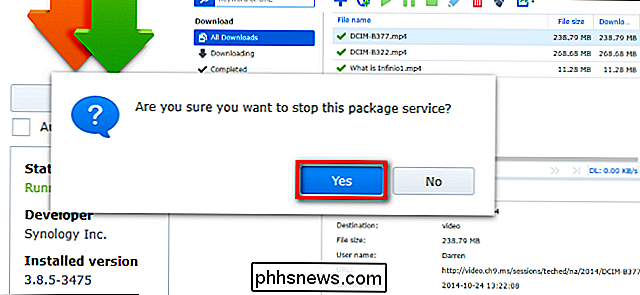
Bien que vos voyages dans le Gestionnaire de paquets pour arrêter et redémarrer les applications seront rares - dans notre expérience le NAS et les paquets d'application sont très stables - maintenant vous connaissez votre chemin et pouvez entrer si nécessaire pour donner un petit coup de pouce à un paquet défectueux.
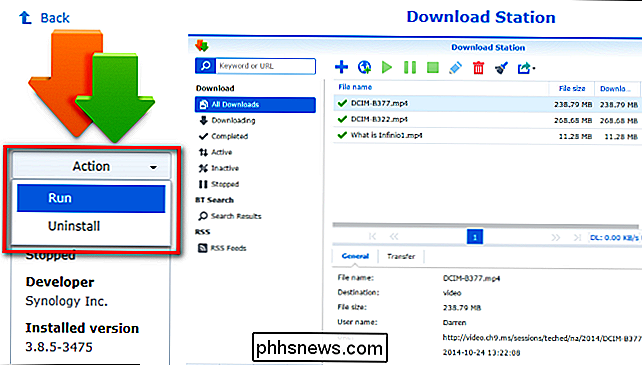

Comment utiliser plusieurs comptes Dropbox sur un seul PC
Dropbox est le service incontournable pour le stockage cloud et la synchronisation de fichiers, mais c'est aussi l'une des options les plus chères utilisé l'allocation de stockage gratuit. Et vous ne pouvez utiliser plusieurs comptes sur une seule machine si vous vous lancez pour le progiciel d'affaires plus coûteux.

Comment télécharger les enregistrements de vos appareils photo Argo Netgear
Le système de caméra Arlo de Netgear enregistre automatiquement la vidéo dès qu'un mouvement est détecté et vous pouvez voir ces enregistrements vidéo dans l'application Arlo. Vous pouvez également télécharger des enregistrements directement sur votre téléphone pour pouvoir les partager ou les afficher comme vous le souhaitez.



